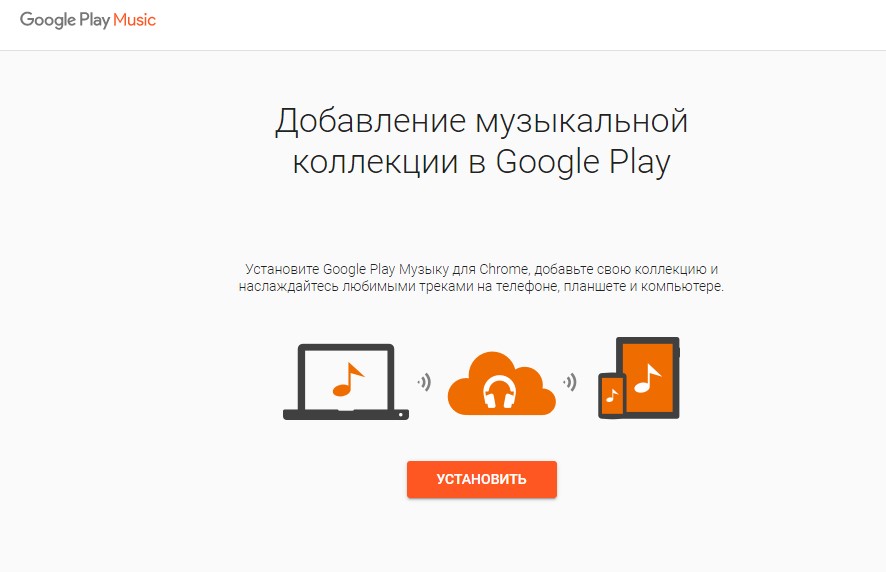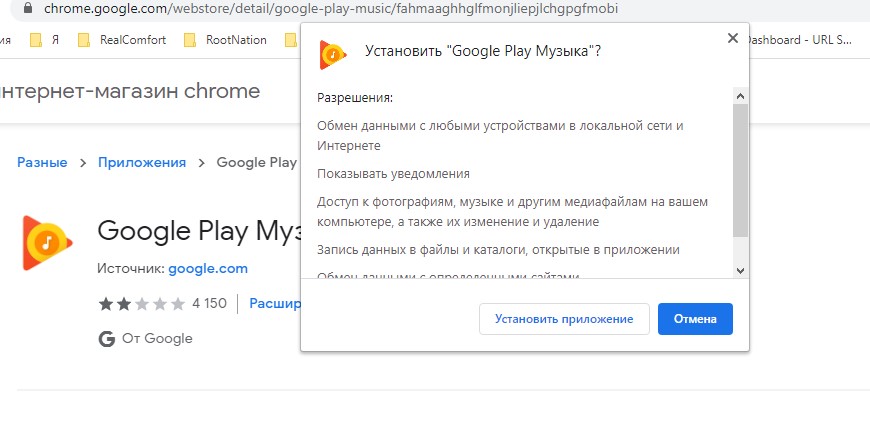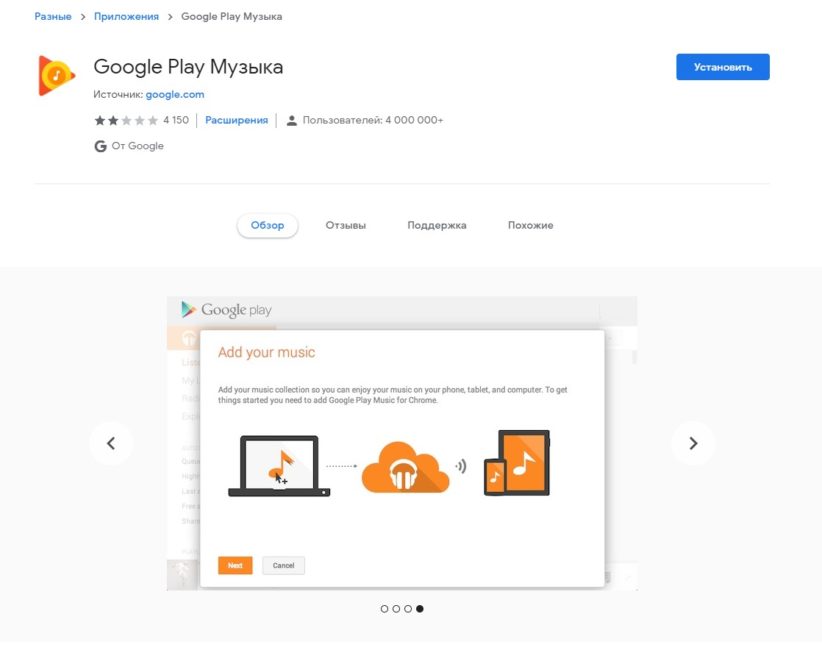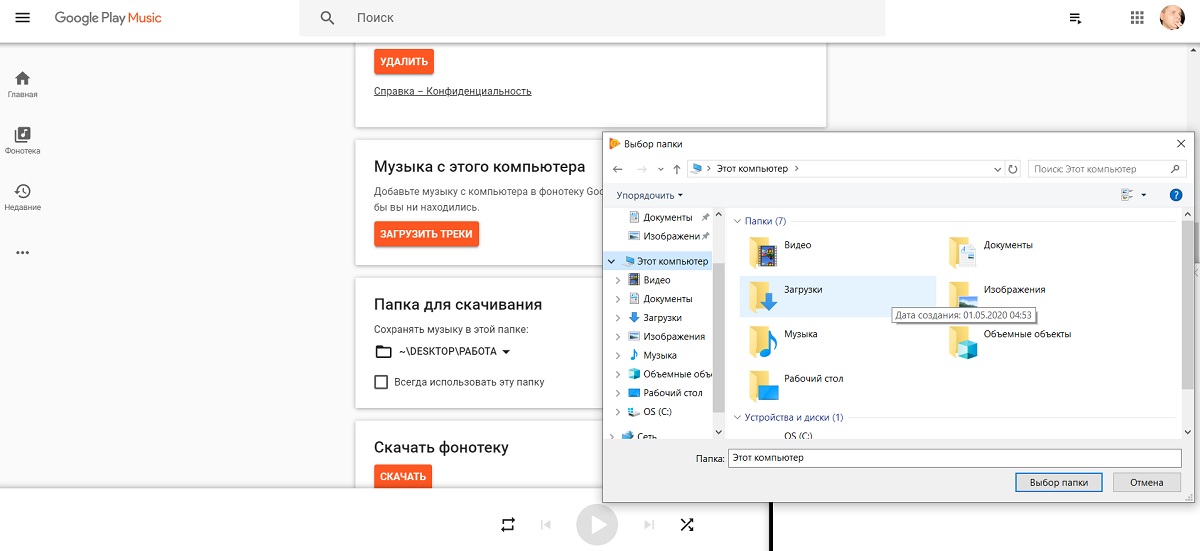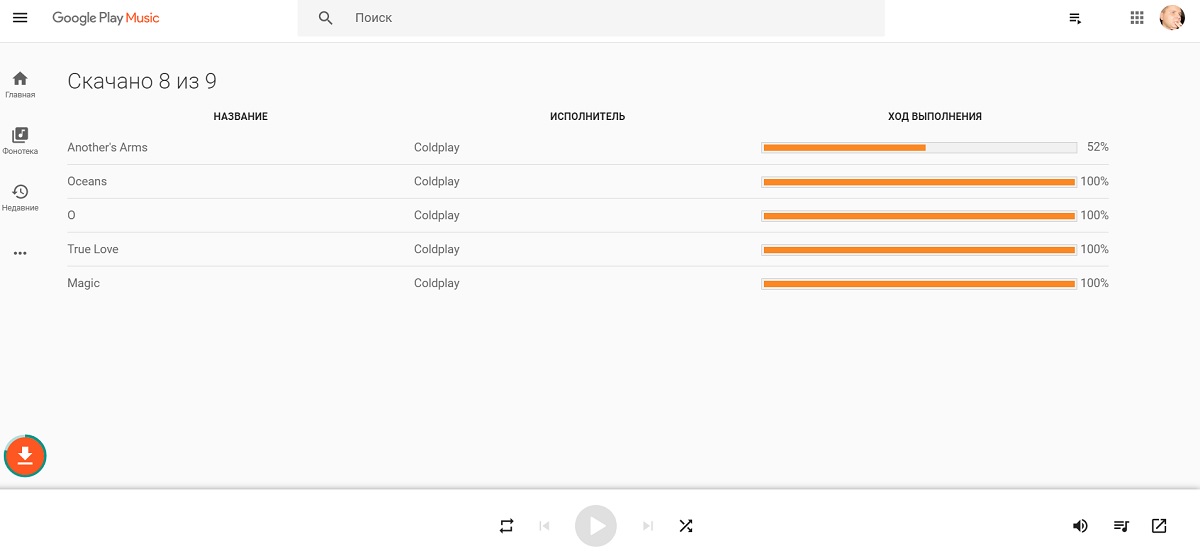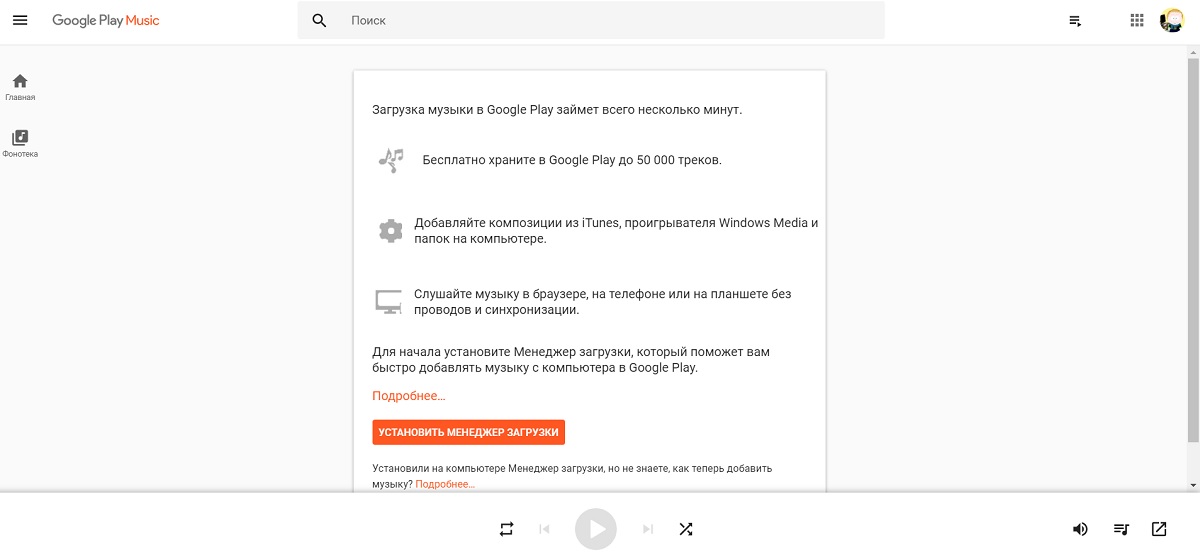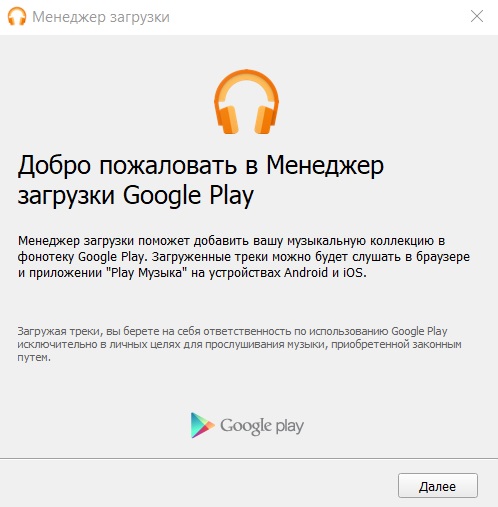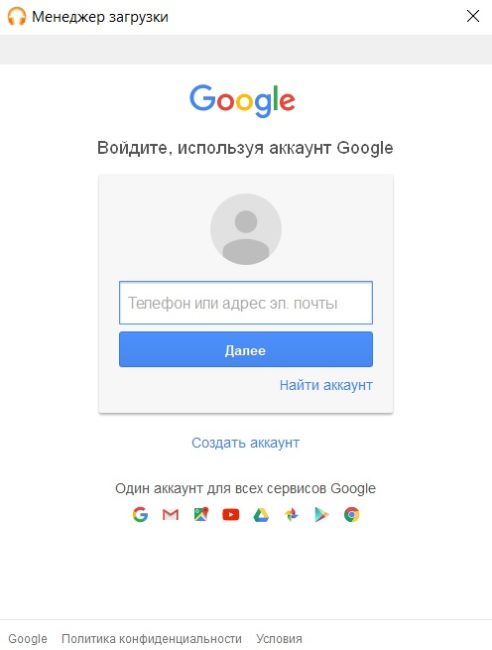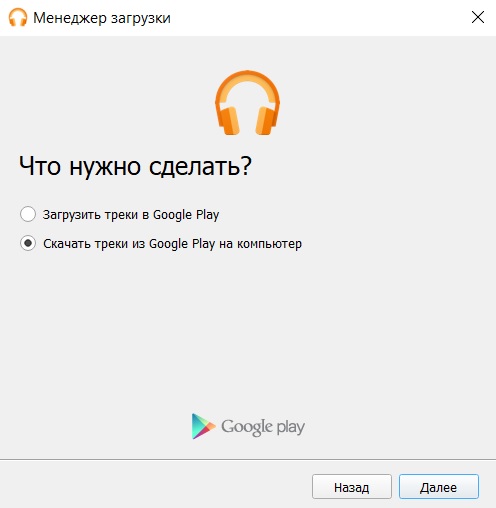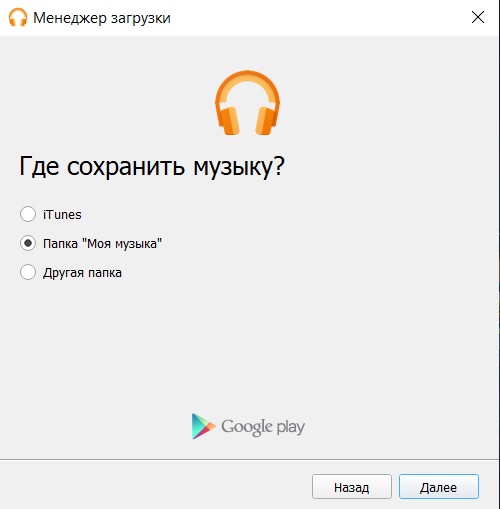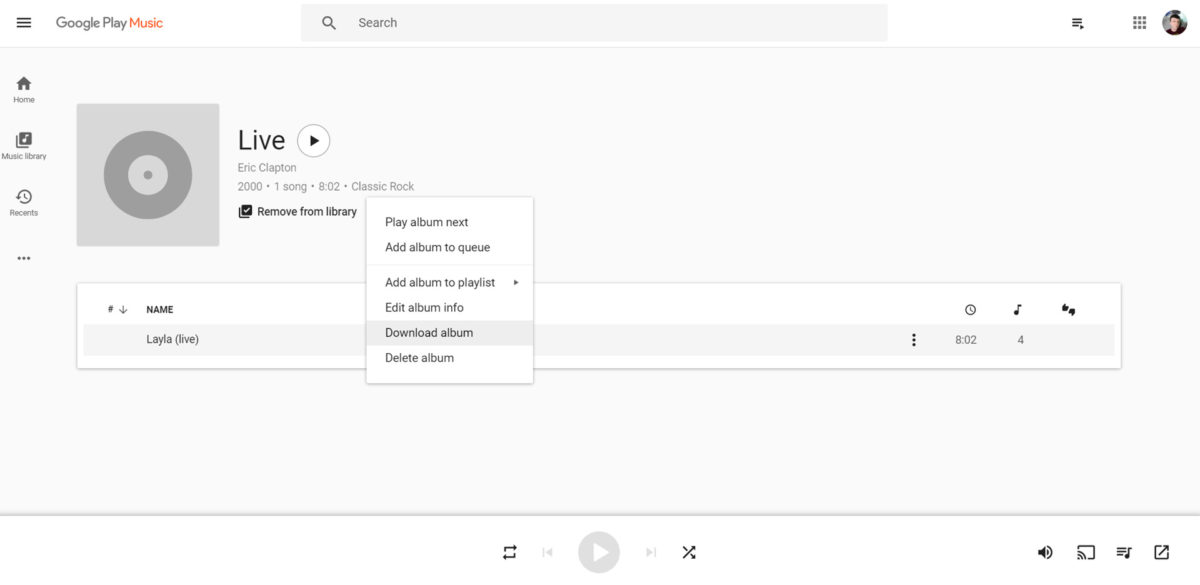Η Google μεταφέρει σταδιακά τους χρήστες από την υπηρεσία μουσικής της στο Google Play Music YouTube ΜΟΥΣΙΚΗ. Πρόσφατα, η εταιρεία έχουν αναφερθεί σχετικά με την εύκολη μεταφορά της μουσικής βιβλιοθήκης από τη μια υπηρεσία στην άλλη. Αλλά μέχρι στιγμής, η εισαγωγή δεν λειτουργεί σε όλες τις χώρες.
Αν δεν έχετε αποφασίσει ακόμα ένα νέο σπίτι για τη μουσική σας, ρίξτε μια ματιά αυτή την επιλογή τις καλύτερες υπηρεσίες μουσικής για αντικατάσταση της Μουσικής Google Play. Και σε αυτό το άρθρο, θα σας πούμε πώς να κάνετε λήψη μουσικής από την υπηρεσία cloud Music Play στον υπολογιστή σας.
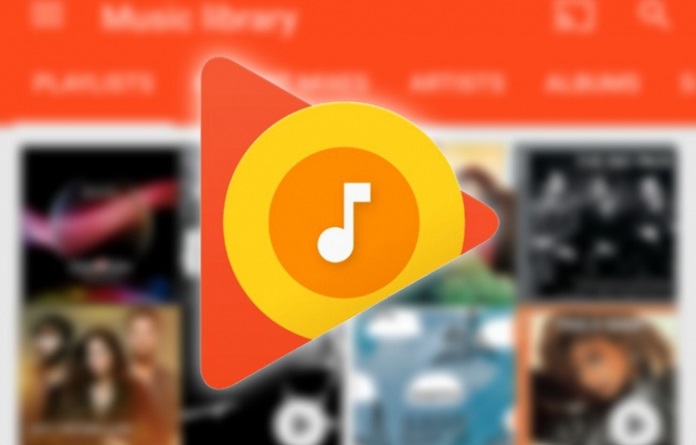
Προκειμένου τα τραγούδια σας να μετακινούνται γρήγορα και ανώδυνα από τη βιβλιοθήκη του Διαδικτύου στην τοπική αποθήκευση σε υπολογιστή ή φορητό υπολογιστή, μπορείτε να χρησιμοποιήσετε διάφορες επίσημες μεθόδους που σας επιτρέπει η ίδια η Google. Αξίζει να λάβετε υπόψη ότι έως και 10 συσκευές πρέπει να είναι συνδεδεμένες στον λογαριασμό σας και μπορείτε να κατεβάσετε κομμάτια ή άλμπουμ που έχετε αγοράσει, καθώς και μουσική που ανεβάσατε στο Google Play Music στο παρελθόν.
Διαβάστε επίσης: Οι καλύτερες υπηρεσίες μουσικής για αντικατάσταση της Μουσικής Google Play
Ο πρώτος τρόπος
Παω σε Εφαρμογή ιστού Μουσική Google Play (το κάνουμε μέσω του Google Chrome) και εγκαταστήστε την επέκταση διαχείρισης λήψεων για το πρόγραμμα περιήγησης, αν δεν την έχετε ακόμα.
Για να το κάνετε αυτό, κάντε κλικ στα τρία οριζόντια βέλη στην επάνω αριστερή γωνία του παραθύρου και επιλέξτε την ενότητα "Ρυθμίσεις" στο υπομενού. Κάντε κύλιση προς τα κάτω στην επιλογή "Μουσική από αυτόν τον υπολογιστή" και κάντε κλικ στο πορτοκαλί κουμπί "Λήψη κομματιών". Μετά από αυτό, θα ανακατευθυνθείτε στη σελίδα του Chrome Web Store με την απαιτούμενη επέκταση. Εναλλακτικά, μπορείτε να κάνετε κλικ στο παραπάνω widget και να κατεβάσετε την επέκταση λίγο πιο γρήγορα.
Στη συνέχεια, επιστρέφουμε στις ρυθμίσεις και κατεβαίνουμε για άλλη μια φορά. Εκεί θα εμφανιστούν νέα σημεία. Βρείτε το στοιχείο "Λήψη φακέλου" και καθορίστε οποιαδήποτε κατάλληλη θέση στο δίσκο.
Μετά από αυτό, κάντε κλικ στο πορτοκαλί κουμπί "Λήψη" στην επόμενη ενότητα "Λήψη μουσικής βιβλιοθήκης". Τα κομμάτια που είναι αποθηκευμένα σε αυτό θα ξεκινήσουν τη λήψη στον υπολογιστή ταυτόχρονα και όσο περισσότερα κομμάτια υπάρχουν, τόσο περισσότερος χρόνος θα διαρκέσει.
Με μεγάλη ποικιλία μουσικής, η διαδικασία διαρκεί από 5 λεπτά έως αρκετές ώρες. Τα ληφθέντα αρχεία είναι διαθέσιμα τοπικά σε μορφή mp3, αλλά βρίσκονται όλα μαζί, επομένως με μια μεγάλη βιβλιοθήκη τραγουδιών, θα πρέπει να τα ταξινομήσετε επιπλέον.
Διαβάστε επίσης: Πώς να αφαιρέσετε αντικείμενα από μια φωτογραφία Android και iOS; Το πρόγραμμα TouchRetouch θα σας βοηθήσει!
Ο δεύτερος τρόπος
Πάω να φέρω Σύνδεσμος και κατεβάστε το επίσημο πρόγραμμα λήψης της Μουσικής Google Play. Μέσω αυτού, μπορείτε όχι μόνο να κάνετε λήψη κομματιών στον υπολογιστή σας, αλλά και να προσθέσετε τραγούδια από τον υπολογιστή σας στη βιβλιοθήκη υπηρεσιών σας. Στην προκειμένη περίπτωση, μας ενδιαφέρει το πρώτο.
Εκτελέστε και εγκαταστήστε το bootloader. Συνδεθείτε στον Λογαριασμό Google που είναι συνδεδεμένος με τη συνδρομή σας στη Μουσική Play.
Στη συνέχεια, το πρόγραμμα θα προσφέρει "Λήψη κομματιών στο Google Play", που δεν χρειαζόμαστε τώρα, ή "Λήψη κομματιών από το Google Play στον υπολογιστή". Επιλέξτε το δεύτερο και κάντε κλικ στο κουμπί "Επόμενο".
Μετά από αυτό, υποδεικνύουμε τον τόπο λήψης των κομματιών. Το iTunes, ο φάκελος "My Music" και οποιοδήποτε άλλο μέρος είναι βολικό για τον χρήστη δίνεται επιλογή.
Επιλέγουμε την επιθυμητή επιλογή και καθορίζουμε τι ακριβώς θέλουμε να κατεβάσουμε: τη μουσική βιβλιοθήκη ή όλα τα κομμάτια από το Google Play. Κάντε κλικ στην ενότητα που θέλετε, κάντε κλικ στο "Επόμενο" και κάντε κλικ στο κουμπί "Λήψη".
Η λήψη μπορεί επίσης να διαρκέσει πολύ και εξαρτάται από τον αριθμό των κομματιών στη μουσική βιβλιοθήκη. Αυτή η μέθοδος είναι ιδανική για μια μεγάλη συλλογή κομματιών, επειδή η ληφθείσα μουσική χωρίζεται σε φακέλους με καλλιτέχνες, άλμπουμ και τραγούδια.
Διαβάστε επίσης: 10 καλύτερες υπηρεσίες cloud για αποθήκευση και συγχρονισμό δεδομένων το 2020
Ο τρίτος τρόπος
Μεταβείτε στον καλλιτέχνη που θέλετε, επιλέξτε ένα τραγούδι ή άλμπουμ και κάντε κλικ στις τρεις κάθετες κουκκίδες. Στο αναπτυσσόμενο μενού, κάντε κλικ στο στοιχείο "Λήψη" και περιμένετε να γίνει λήψη των τραγουδιών στη μνήμη του υπολογιστή ή του φορητού υπολογιστή.
Αυτή η μέθοδος είναι η πιο αργή και όχι αυτόματη, επομένως χρησιμοποιήστε την εάν θέλετε να αποθηκεύσετε μόνο επιλεγμένα τραγούδια, συλλογές ή άλμπουμ από μια μεγάλη βιβλιοθήκη και δεν χρειάζεστε άλλη μουσική βιβλιοθήκη.
Διαβάστε επίσης: Τι είναι το Wi-Fi 6 και πώς είναι καλύτερο από τα προηγούμενα πρότυπα
Λήψη ενεργοποιημένη Android και iOS
Επίσημοι τρόποι λήψης της μουσικής βιβλιοθήκης από τη Μουσική Google Play σε smartphone με Android ή όχι iOS. Αυτό σημαίνει πλήρη τοπικά αρχεία, επειδή υπάρχει μια επιλογή λήψης για ακρόαση εκτός σύνδεσης στην εφαρμογή Μουσική Play, αλλά αυτά τα κομμάτια είναι κρυπτογραφημένα και λειτουργούν μόνο με το εγκατεστημένο πρόγραμμα.
Επίσης, άλλες λύσεις, τεχνικές ή κόλπα, πειρατικό λογισμικό κ.λπ. δεν είναι διαθέσιμα. Ο μόνος τρόπος για να λάβετε τη μουσική σας από τη Μουσική Google και να τη βάλετε στο smartphone σας είναι να χρησιμοποιήσετε μία από τις παραπάνω μεθόδους και στη συνέχεια να την αντιγράψετε από τον υπολογιστή σας στο τηλέφωνό σας.
Αποτελέσματα
Και πώς κατεβάζεις μουσική; Μοιραστείτε την εμπειρία σας στα σχόλια. Έχετε ήδη σκεφτεί να μεταβείτε από τη Μουσική Google Play σε κάτι άλλο ή περιμένετε περαιτέρω εξελίξεις;